
脱マウス宣言・デスクトップ画面上のファイルやフォルダを一瞬で開く方法とちょっとしたコツ
おはようございます。こんにちは。いたをです。
先日はWindows10のスタートメニューからアプリケーションを一瞬で開く(起動させる)方法を紹介いたしました。試していただけましたか?
今回はこの記事の続きともいえる内容です。
1.デスクトップ上にあるフォルダやファイルを一瞬で開きたい!
今回はアプリではなくファイルのおはなし。仕事などで作成したファイルやまとめフォルダをデスクトップ画面に 置いている方もいらっしゃると思います。それらのファイルやフォルダを一瞬で開く方法をご紹介します。
ほんとうに一瞬ですよ。

上のデスクトップ画面にはフォルダーやファイルが置いてありますね。
「r3_月間集計表」のフォルダを開きたいと思ったら、
まず「r」のキーをポチッと押します。
フォルダ名先頭の「r」ですね。
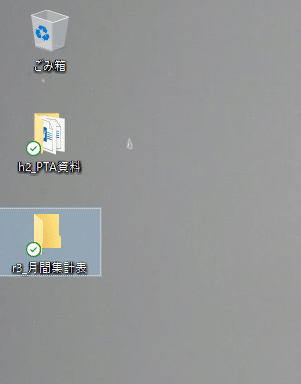
すると「r3_月間集計表」のフォルダがハイライト表示され、選択されました。
あとは
「Enter」キーを押すだけ。
はい!フォルダが開きました。

今度はこのフォルダーの中のファイルを開きます。
やり方はさっきと同じ。
「6月集計表」のエクセルファイルを開きたいのなら
「6」のキーを押して、「Enter」キーをポチッ。

エクセルが起動して「6月集計表」のエクセルファイルが開きましたね。
2.フォルダやファイルの名前の付け方を一工夫
勘のいい方はお気づきかもしれません。
私はフォルダやファイルの名前の頭にアルファベットや数字を付けています。
日本語でも今回ご紹介の方法でファイルを開くことは出来るのですが、文字を入力するのが少しだけ面倒です。ですので、「令和」なら「r」、「平成」なら「h」、企画なら「k」、議事録なら「g」というようにアルファベット一文字を付けています。
ちょっとしたコツですが、時短効果は高いと思いますよ。
まとめ
ちなみに
記号 > 数字 > 英字 > カタカナ及びひらがな > 漢字
これがフォルダ、ファイル名の並び順の基準となります。
重要なフォルダやファイルならアルファベットの前に「!」をつけるとかするといいですね。(キーボード左上「1」のところにありますよね)
自分なりのファイル名の付け方基準(命名規則)を作っておくと並び替えがしやすくなりますよ。
もちろん学校や職場でファイル名の付け方基準(命名規則)があるところは、その規則に従いましょう。
それではまた。
いいなと思ったら応援しよう!

